1、第一步我们首先需要在“F:\Install\MATLAB2016\java\jar\toolbox”路径下加入mysql驱动jar包,如下图所示:

2、第二步在“F:\Install\MATLAB2016\toolbox\local”路径下找到classpath.txt文件,双击进行打开,如下图所示:

3、第三步在classpath.txt文件里面加入“$matlabroot/java/jar/toolbox/mysql-connector-枣娣空郅java-5.1.18.jar”内容,这里是将mysql驱动路径加载进来,如下图所示:
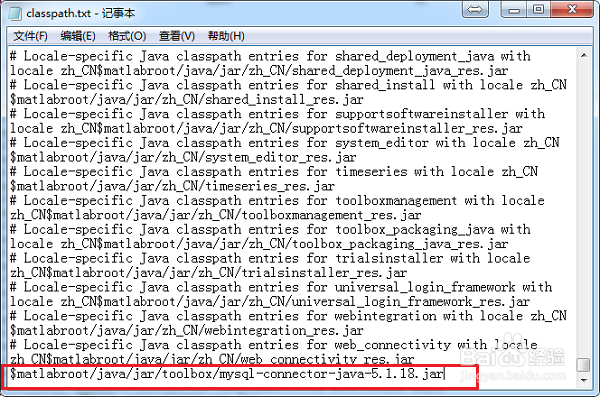
4、第四步重启matlab,在命令行窗口中输入“ conn = database('test', 'root', '','com.mysql.jdbc.Driver', 'jdbc:mysql://localhost:3306/test')”,其中test是数据库名,root是连接mysql的用户名,''是密码,因为这里mysql没有设置密码,所以为空,按回车键,如下图所示:

5、第五步我们来查询mysql数据库表内容,在命令行窗口输入“ users = exec(conn, 'select * from user') ”,按回车键,如下图所示:
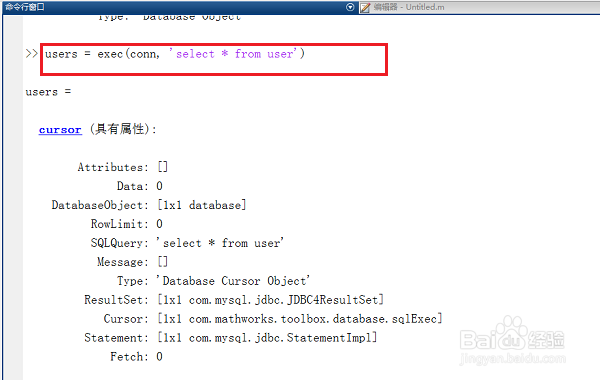
6、第六步输入users=fetch(users),按回车键,可以看到Data变量中有mysql数据库表内容,如下图所示:

7、第七步我们输入“user=users.Data”,按回车键可以看到数据库表中所有内容都显示出来了,输入“name=user(2,2)”,可以看到返回第二行第二列的数据,如下图所示:
